Firefox: JavaScripti lubamine/keelamine

JavaScripti funktsiooni lubamine või keelamine kõigis Mozilla Firefoxi veebibrauseri versioonides.
Kui soovite naasta hiljuti külastatud veebilehele, peate vaid vajutama brauseri tagasinuppu. Teid suunatakse automaatselt eelmisele lehele.
Kuid tagasinool ei tööta alati – kasutajate sellel klõpsamisel ei juhtu midagi. Või toimib tagasinupp lihtsalt värskendusnupuna. Ja see probleem on ühine kõigi brauserite jaoks.
Muidugi, kui te tõesti vaja minna tagasi veebilehtede varem külastanud, saate klõpsata brauseri menüüs ikooni ja seejärel klõpsake Ajalugu juurdepääsu oma brauseri ajalugu.
→ Märkus . Mõned veebisaidid avavad lingid uuel vahelehel. Selle tulemusena ei pääse te uuel vahelehel juurde oma varasemale otsinguajaloole. Selle suuna vihje on hall või mittereageeriv tagasinupp. Teie brauseril pole midagi viga, see on lihtsalt see, kuidas külastatav veebisait töötab.
Teatud brauseri laiendused käitavad skripte, mis võivad rikkuda tagasinupu funktsionaalsust. Skripti keelamisest peaks piisama, et tagasinupp töötaks nii nagu peab.
Kui te ei tea täpselt, milline laiendus selle probleemi põhjustab, võite alustada nende kõigi keelamisest. Seejärel sulgege brauser ja käivitage see uuesti. Lubage oma laiendused ükshaaval uuesti ja kontrollige iga järel tagasinuppu.
Paljud kasutajad kinnitasid funktsiooni Disable Polymer ja TamperMonkey laiendused põhjustasid tagasinupu ebaõige käitumise.
Teine element, mis võib tagasinuppu segada, on teie brauseri vahemälu.
Vahemälu selle probleemi põhjuse välistamiseks peate tühjendama brauseri vahemälu ja küpsised.
Kui kasutate Chromiumi-põhist brauserit (Chrome, uus Edge'i brauser, Vivaldi, Brave ja teised), klõpsake menüül ja valige Ajalugu .
Seejärel valige ajavahemik ja ajutiste failide tüüp, mida soovite kustutada (vahemälu, küpsised, brauseri ajalugu). Vajutage nuppu Kustuta andmed ja taaskäivitage brauser.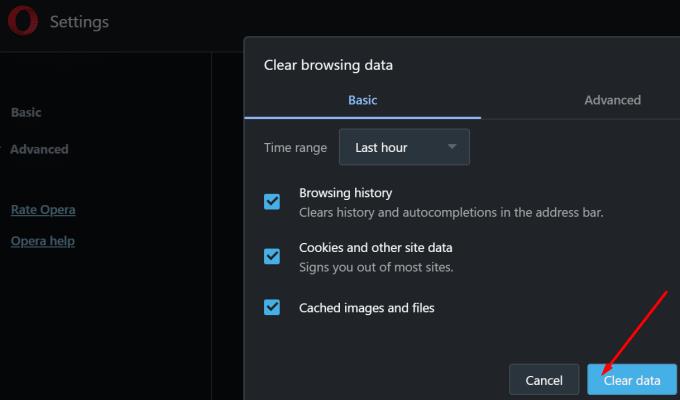
Kui kasutate mõnda muud brauserit, minge tugilehele, et näha üksikasjalikke juhiseid vahemälu ja küpsiste tühjendamiseks.
Kui tagasinool ikka ei tööta, proovige brauser lähtestada. Brauseri vaikeseadete taastamiseks avage Seaded ja tippige otsinguribale Reset.
Brauseri algseadete taastamiseks klõpsake nuppu Lähtesta .
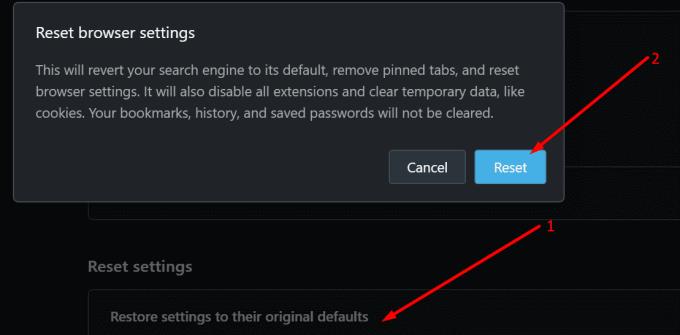
Kui ka see ei aidanud, installige brauser uuesti.
JavaScripti funktsiooni lubamine või keelamine kõigis Mozilla Firefoxi veebibrauseri versioonides.
Vältige tüütute märguannete kuvamist veebibrauseris Edge, Chrome, Opera ja Firefox.
Kohandage oma Mozilla Firefoxi brauserit nende 8 näpunäidetega.
Õpetus, mis sisaldab 3 meetodit õigekirjakontrolli sisse- või väljalülitamiseks Mozilla Firefoxis.
Kuidas täielikult kustutada kogu sirvimisajalugu Mozilla Firefoxi veebibrauseris.
Hankige Firefoxis sirvimisel see täiendav turvakiht. Lubage HTTPS-i sirvimine ja hoidke oma andmed krüpteerituna.
Teie veebibrauser on üks teie enim kasutatavatest rakendustest, seega on oluline valida see, mis teile kõige paremini sobib. Selles artiklis tutvuge mõnega
Töölaual on teie avaleht üldiselt esimene leht, mille teie veebibrauser avamisel laadib. Enamik mobiilibrausereid säilitab siiski kõik teie vahelehed. Nende üksikasjalike juhiste abil saate määrata oma vaikeavalehe rakenduses Firefox Androidile.
Näitame teile 3 võimalust automaatsete värskenduste lubamiseks või keelamiseks Mozilla Firefoxis.
Kuidas kiiresti fonti suurendada või vähendada mis tahes brauseris, mis töötab Microsoft Windowsis, Linuxis või MacOS-is.
Flash-failide tugi on lõppemas. Flashi on sageli peetud reklaamide, lühikeste videote või helifailide ning mängude põhiliseks ehitusplokiks. Isegi an
Olenemata sellest, kas kustutate või lubate küpsiseid Chrome'is, Operas või Firefoxis, aitab see juhend teil mõlemat teha.
Lahendage probleemid, mis tulenevad teie veebibrauseri ei loo teatud veebisaitidega ühendust.
Sellest õpetusest saate teada, kuidas navigeerida Firefoxi sertifikaadivaaturisse, kasutades neid samme.
Selle õpetuse abil saate teada, kuidas keelata tüütuid automaatseid videoid Google Chrome'is ja Mozilla Firefoxis.
Enamiku brauserite URL-i riba toimib otsinguribana. See on kena elukvaliteedi funktsioon, mis võib säästa aega, mille jooksul peate esmalt sirvima veebilehte. Saate kohandada Firefoxi Androidile kasutama teist vaikeotsingumootorit. Kasutage lihtsalt neid samme.
Paljud veebisaidid, eriti sotsiaalmeedia saidid, on hakanud teie voos kuvatavaid videoid automaatselt esitama. Videote esitamine algab tavaliselt Kas olete tüdinud videote automaatsest esitamisest Android-seadme Firefoxi brauseris? Saate automaatse esitamise keelata, järgides neid samme.
Vaadake, kuidas leiate Firefoxis lihtsa otsingutriki abil kiiresti ja hõlpsalt mis tahes vahekaardi vahelehtede merest. Vaadake, kuidas kõik vahelehed kiiresti sulgeda.
See juhend käsitleb Firefoxi tõrketeadet: Seda videofaili ei saa esitada. (Veakood: 102630). Noh, näitan teile, kuidas seda parandada.
Üks kaasaegse Interneti tõsiasi on see, et peaaegu kõike, mida veebis teete, jälgitakse. Jälgimisskriptid jälgivad teie tegevust üksikutel saitidel ja kaitsevad teie privaatsust, lubades Androidi jaoks mõeldud Firefoxi brauseris jälgimiskaitse nende toimingute abil.
Kas olete kunagi kulutanud aega Facebooki postituse loomisele, kuid ei leidnud mustandit? Siit leiate kõik vajalikud teadmised, et Facebooki mustandite leidmine oleks lihtne ja mugav.
Internetis navigeerimine tundub sageli nagu reis teadmiste piiritusse ookeani, kus teie lemmikveebisaidid ja -veebilehed on tuttavad
Kasutage Microsoft Edge Dropi ja jagage hõlpsalt faile ja sõnumeid seadmete vahel, järgides neid algajasõbralikke samme.
Vaadake, kui lihtne on arvutis ja Android-seadmes Google Mapsis marsruute salvestada ja jagada. Vaadake neid algajasõbralikke samme.
Funktsiooniga seotud probleemide lahendamiseks ja kasutamata vahelehtede uuesti laadimise vältimiseks lülitage Google Chrome'is mälusäästja välja.
Kas otsite elujõulist võimalust veebisaidi hostimiseks? Siit saate teada, mis vahe on pühendatud serveri ja jagatud hostimisserveri vahel.
Google Chromesi inkognito režiim on mugav funktsioon, mis võimaldab teil sirvida Internetti ilma sirvimisajalugu salvestamata. Siiski üks puudus
Mulle meeldib oma naabreid lõbustada, muutes oma WiFi-võrgu erinevate naljakate nimede vastu. Kui otsite ideid naljaka WiFi-nime jaoks, siis siin
Sügav linkimine on populaarsust koguv kasutajate ümbersuunamise tehnika. Siit leiate teavet sügava linkimise kohta, et kasutada seda oma veebisaidi või rakenduse liikluse suurendamiseks.
AR on meelelahutuse, töö või äri jaoks Internetis järgmine suur asi. Õppige üksikasjalikult AR-pilve, et saada teadlikuks kasutajaks.



























